
时间:2021-12-25 12:00:02 来源:www.win10xitong.com 作者:win10
今天网友说他在用win10系统的时候突然就遇到了win10的问题,要是你的电脑技术没有达到一定的水平,可能就不能解决这个win10的情况。那么win10问该怎么办呢?我们只需要参考这个操作方法:1.如果只是清除一次历史记录的话,我们可以在打开的文件资源管理器窗口中,点击定位到文件资源管理器搜索框,然后点击上面的“搜索”菜单;2.接下来在打开的搜索功能区,点击“最近的搜索内容”下拉按钮就行了。你看完下面的详细教程,就会知道win10的修复对策。
具体步骤如下:
1.如果只清除一次历史,可以在打开的文件浏览器窗口中点击定位文件浏览器的搜索框,然后点击上面的“搜索”菜单;

2.接下来,单击打开的搜索功能区域中的“最近搜索内容”下拉按钮。

3.在弹出的下拉菜单中,我们点击菜单项“清除搜索历史”,这样就可以清除当前的搜索历史。
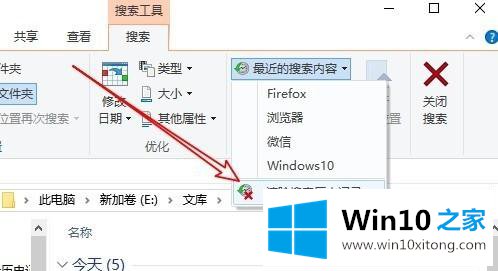
4.要关闭窗口10的搜索历史功能,我们只需右键单击窗口10左下角的开始按钮,然后在弹出的右键菜单中单击“运行”菜单项。

5.接下来,在打开的运行窗口中,输入命令gpedit.msc,然后单击确定。
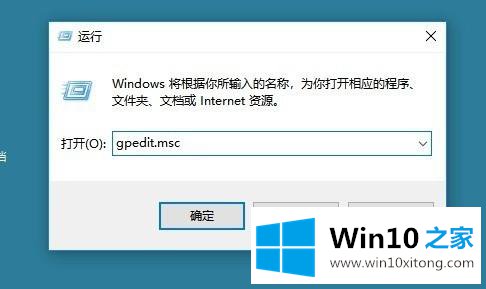
6.接下来,在打开的组策略编辑器窗口中,我们依次单击菜单项“用户配置/管理模板/窗口组件/文件资源管理器”。
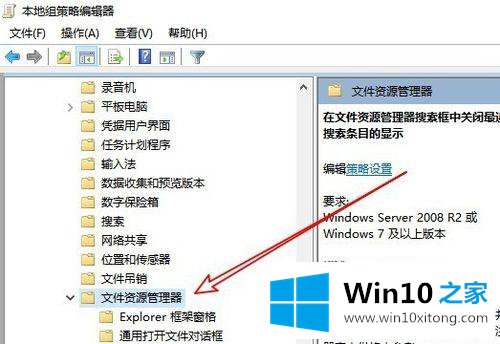
7.在右侧窗口中找到设置项“关闭文件资源管理器搜索框中最近搜索项目的显示”。

8.双击打开该设置项的编辑窗口。我们可以选择“启用”设置项,最后点击确定按钮,这样我们的Windows10系统以后就不会生成任何历史记录了。

以上是如何禁用win10资源管理器下拉历史的详细步骤。如果需要,可以参考以上步骤禁用。
win10的修复对策就是上面所说的全部内容,还没有解决的网友们可以给小编留言,小编会帮助你们处理这个问题的。
下一篇:高手告诉你win10的图文教程